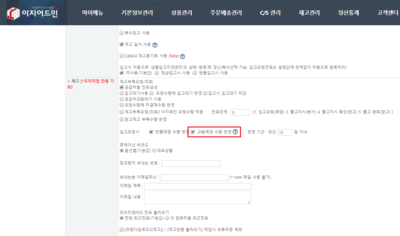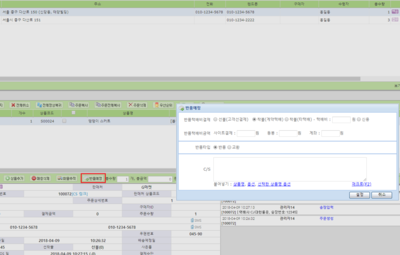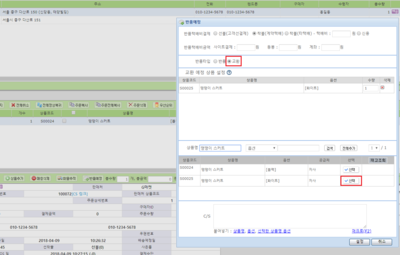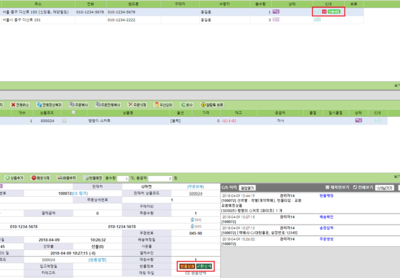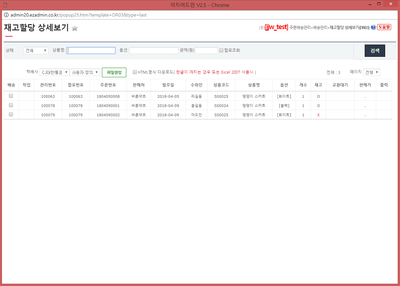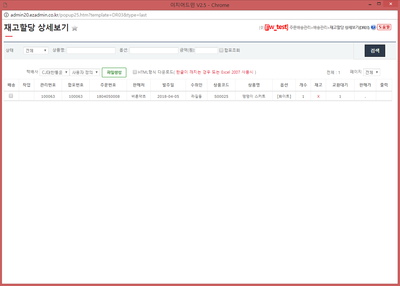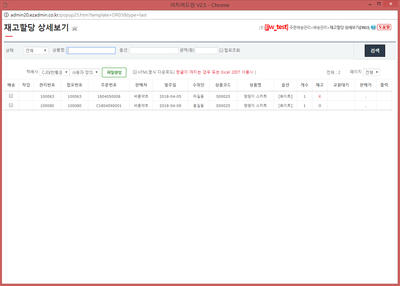교환예정 수량 반영
개요
|
1. 이 문서는 이지어드민 환경설정의 교환예정 수량 반영에 대해서 설명하고 있습니다.
|
step 1. 환경설정 변경
|
1. 교환예정 수량 반영 기능을 사용하기 위해서는 이지어드민 환경설정 변경이 필요합니다.
|
|
2. 이지어드민에 요청 후 정상적으로 반영되었는지 기본정보관리-환경설정 메뉴에서 확인합니다.
|
|
3. 반영 기간 설정시 반영일이 지나면 재고가 자동으로 할당 됩니다.
|
step 2. 교환예정 설정하기
|
1. cs창에서 반품교환건 주문을 선택 후 반품예정 버튼을 클릭합니다.
|
|
2. 반품예정 반품타입에서 교환버튼을 클릭합니다.
|
|
3. 교환예정상품 지정이 완료되면 cs창에서 반품예정 및 교환상세 버튼이 생성됩니다.
|
|
파일:교환수량7.png (확대하려면 클릭) 3. 교환예정상품 지정이 완료되면 cs창에서 반품예정 및 교환상세 버튼이 생성됩니다.
|
|
4. 반영기간 설정 시 반영일이 지나면 교환예정 상품에 설정된 재고할당이 풀립니다.
|
|
5. 교환예정상품으로 지정된 경우 먼저 들어온 주문에 재고할당이 되지 않습니다.
|
|
6. 교환예정상품 지정을 통해 배송 후 먼저 들어온 주문이 아닌 교환주문에 재고할당이 됩니다.
|
|
파일:교환수량7.png (확대하려면 클릭) 3. 교환예정상품 지정이 완료되면 cs창에서 반품예정 및 교환상세 버튼이 생성됩니다.
|
|
파일:교환수량8.png (확대하려면 클릭) 3. 교환예정상품 지정이 완료되면 cs창에서 반품예정 및 교환상세 버튼이 생성됩니다.
|
|
파일:교환수량9.png (확대하려면 클릭) 3. 교환예정상품 지정이 완료되면 cs창에서 반품예정 및 교환상세 버튼이 생성됩니다.
|
|
파일:교환수량10.png (확대하려면 클릭) 3. 교환예정상품 지정이 완료되면 cs창에서 반품예정 및 교환상세 버튼이 생성됩니다.
|